
迅捷图片转换器 3.7.0.36 官方版
- 软件授权: 免费软件
- 软件类型: 国产软件
- 软件语言: 简体中文
- 更新时间: 2022-04-18
- 软件评分:
- 软件大小:
- 应用平台: WinXP/Win7/Win8/Win10
迅捷图片转换器是一款非常好用的图片格式转换、图片压缩的工具。软件支持多种图片图片进行转换,如jpg、png、bmp、和gif等,可以满足大多数用户对图片格式转换的要求,该软件的功能非常强大。有需要的用户快来本站下载吧!
软件特色
极速转换
转换速度极快,让用户体验飞速的感觉。
批量操作
迅捷图片格式转换器官方版支持单张或批量图片格式转换
修改图像
支持修改图像
添加链接
支持给图像添加链接
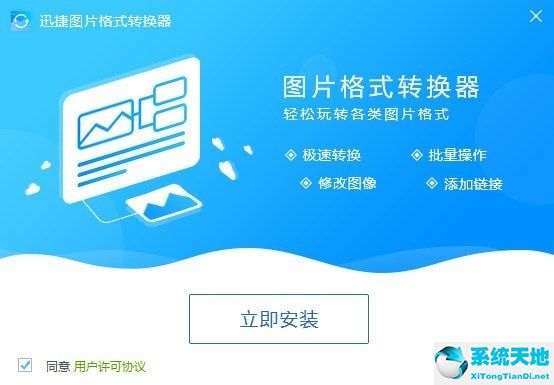
软件功能
图片格式转换
·一百多种图片格式之间一键互换,高速图片转换算法,快人一步
·支持的格式包有jpg、jpeg、pbg、bmp、tif、tiff、webp、pdf、gif、heic、raw、psd、svg、cr2、crw、arw、nef、raf、orf等等
Heic转换
·支持批量将heic图片转换为jpg、png等格式进行查看
·Heci格式是苹果ios11及以上系统采用的一种图片格式,Windows用户电脑上无法打开heic格式的图片
Raw转换
·支持批量将raw图片转换为jpg、png等格式进行查看
·Raw主要是相机的默认储存格式、不同相机产生的raw文件的拓展名一般不同,如佳能的cr2/crw、索尼的arw、尼康的nef、富士的raf、奥林巴斯的orf等
图片压缩
·有效压缩图片大小,根据不同需求调整压缩后图片的清晰度
·四大压缩模式:自定义压缩,缩小优先,均匀压缩,清晰优先,根据您的需求选择最合适的模式来压缩
常见问题
1.可以选择压缩图片的大小吗?
答:可以的。添加图片后,在软件上设置压缩参数即可。在里面我们可以根据自己的需要设置图片的清晰度、高度、宽度等参数。
2.在图片已经显示转换成功后,还可以对图片进行二次转换吗?
答:可以的。在转换完成后,如果还想将图片转换成其他格式的话,再次选择图片格式并进行转换即可。
3.图片进行处理后,可以马上查看图片吗?
可以的。完成图片转换后,可通过界面中的【查看】功能进行查看。
4.怎么样更改图片保存位置?
答:在软件界面的下方有一个【保存路径】,点击这个功能后,我们就可以自主选择文件的输出位置。
5.在转换批量图片格式时,可以转换不同格式吗?
答:可以的。我们在将多张图片添加到软件中后,可以自主选择每一张图片转换的格式。
6.可以一次性压缩多张图片吗?
答:可以的。我们可以直接将需要压缩的图片放在一个文件中,然后在软件中选择【添加文件夹】,再进行压缩操作就可以了。

































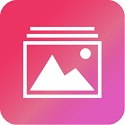
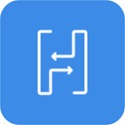
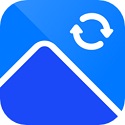


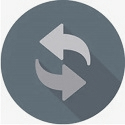
 苏公网安备32032202000432
苏公网安备32032202000432